在现代社会手机已经成为人们生活中不可或缺的一部分,短信作为手机的基本功能之一,在我们日常生活中也扮演着重要的角色,有时候我们可能会错过一些重要的信息,因为我们错过了短信的提醒。幸运的是iPhone手机提供了设置重复提示短信的功能,让我们不再错过重要信息。接下来我们就来看看如何在iPhone手机上设置重复提示短信。
iPhone手机短信提醒设置
操作方法:
1.现在人们交流基本上用交流软件来沟通,已经很少通过短信这么古老的方式了。但是我们还是会经常收到来自于一些商家广告或者服务机构通知的信息。有时候没来得及看这些信息的时候,能接连提醒好几次,让人烦不胜烦。
2.其实,iPhone手机里可以对短信的提醒次数进行设置。当掌握了这个功能后,就不用为之烦恼了。
3.打开手机的“设置”选项。
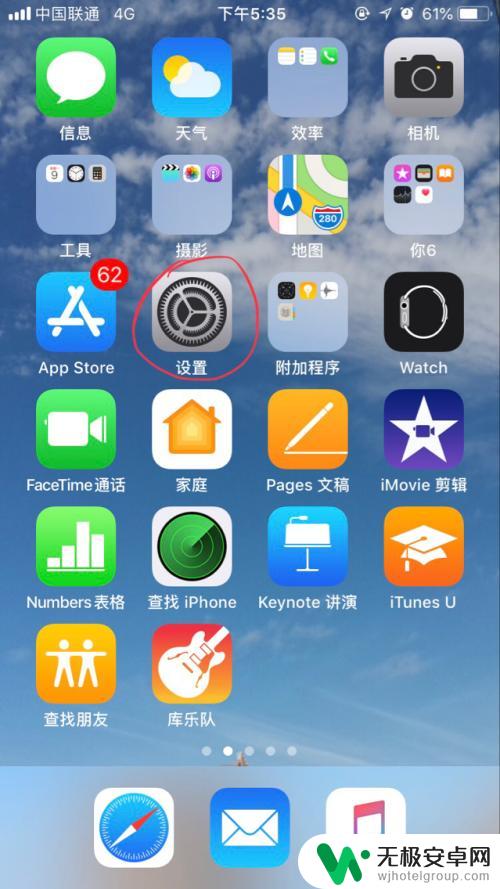
4.打开“通知”。
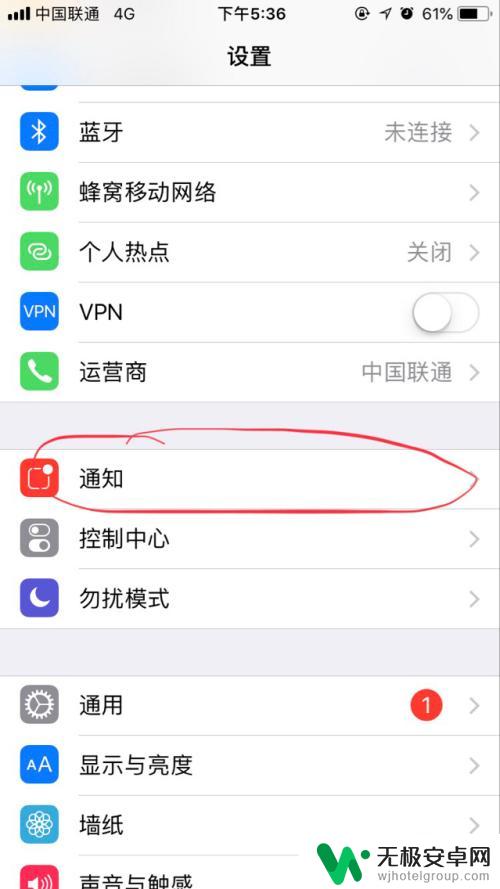
5.会出来很多选项,一只往下翻,找到“信息”选项。
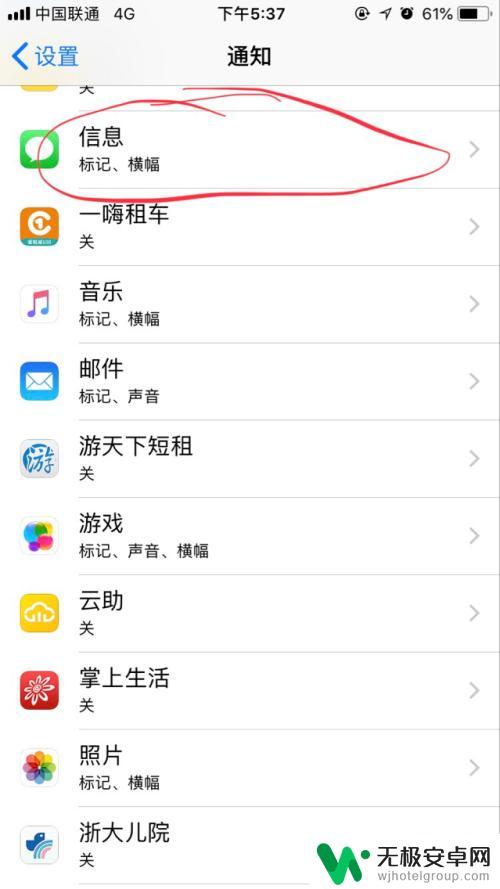
6.点开后,一只下拉到最下面,会发现有一个:设置重复提醒的选项。
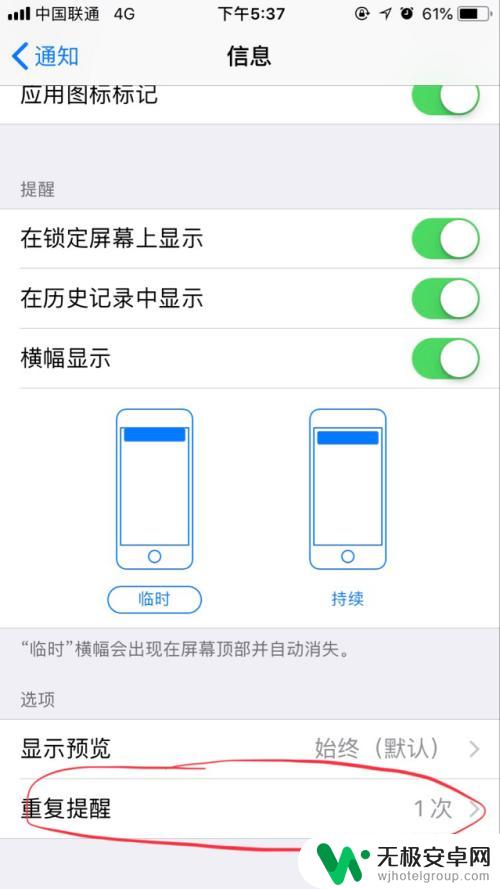
7.点开,可以看到有好几种方式。可以设置从不提醒,也可以设置提醒2次,3次等。选中你自己希望的次数,点上去即可。
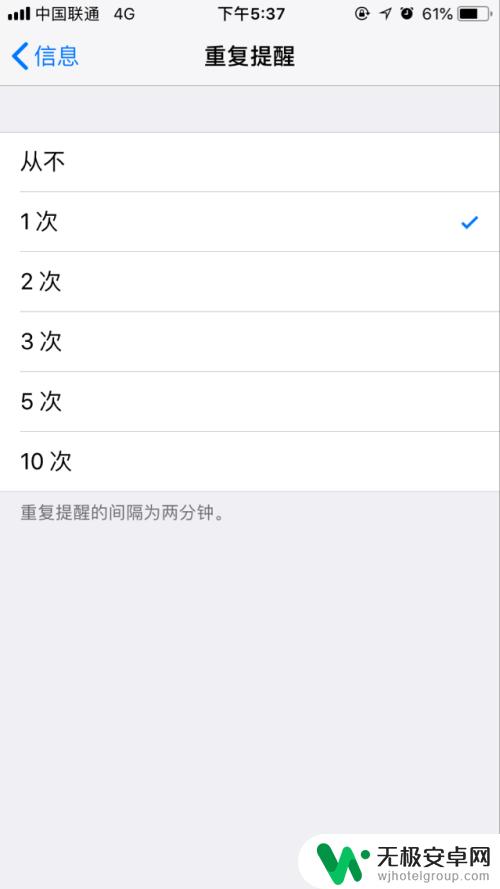
8.同时,回到上一界面。在“重复提醒”的上方,有一个“显示预览”选项,点开,它有三种表现形式,选择自己希望的一种。默认是始终显示,就是说明消息来后会一直出现在手机的消息显示预览里。
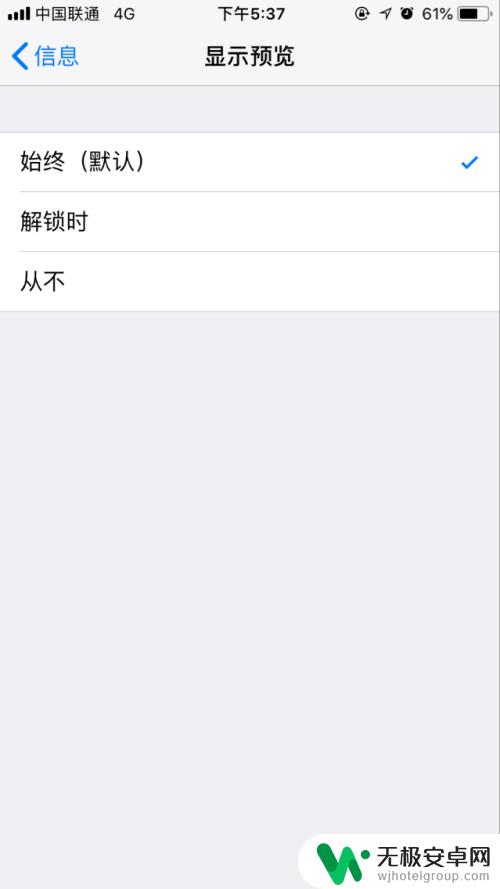
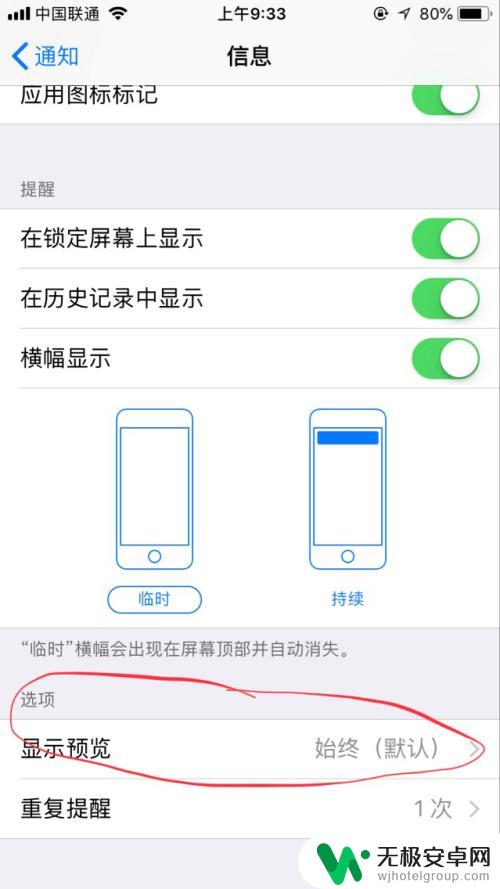
9.同时也可以对短消息到来的声音进行设置。在声音选项了里,选择自己中意的声音,选中即可完成设置。回到主界面,整个短消息的设置就可完成了。
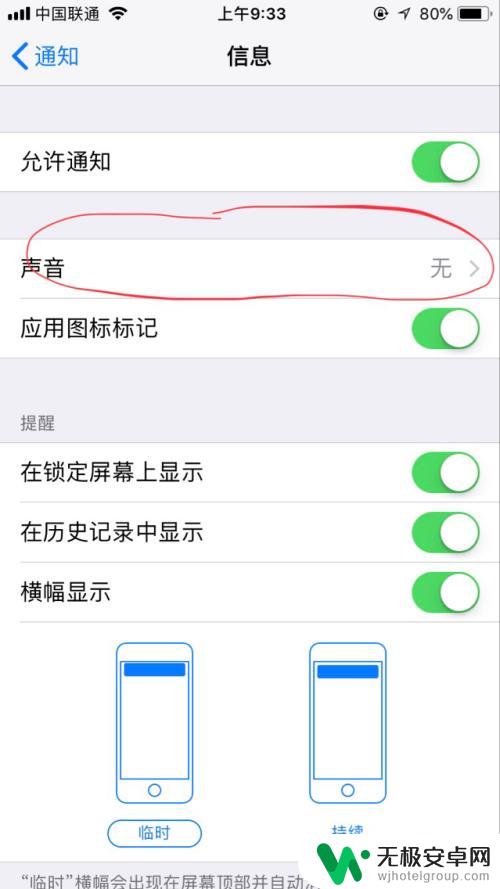
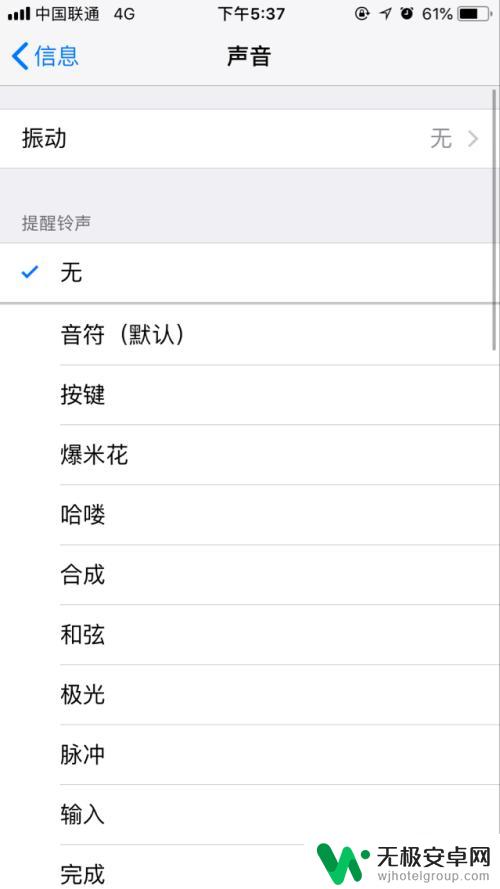
以上就是手机如何设置重复提示短信的全部内容,如果有不清楚的地方,用户可以按照小编提供的方法进行操作,希望这些方法能对大家有所帮助。










